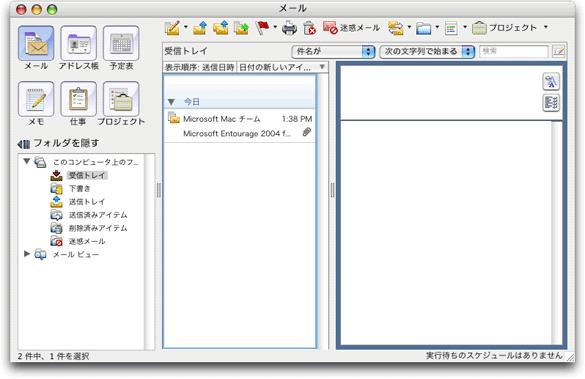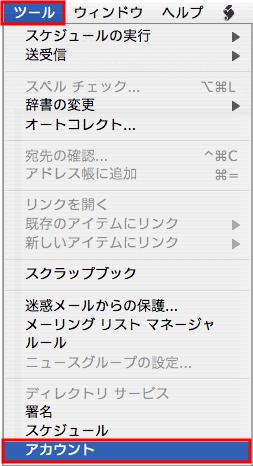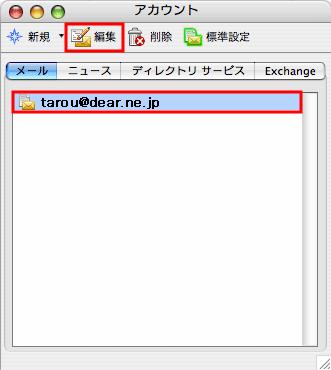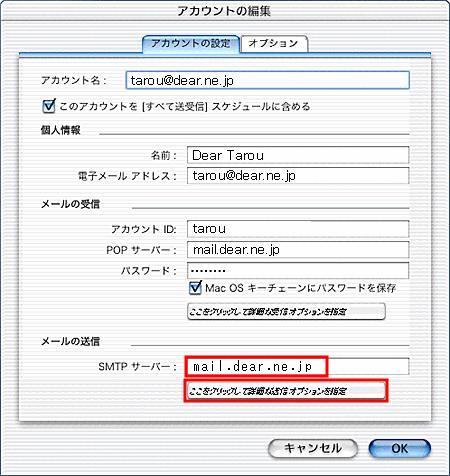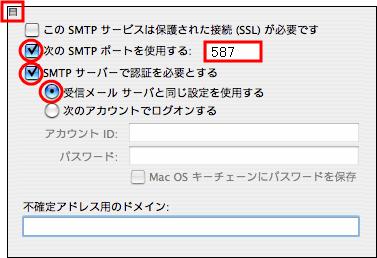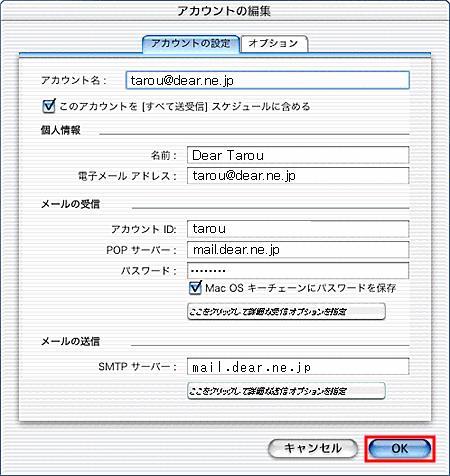メールソフトの設定変更例
◆ Microsoft Entourage
2004 ◆
1.Entourage を起動します。

2."Entourage"の画面が表示されます。
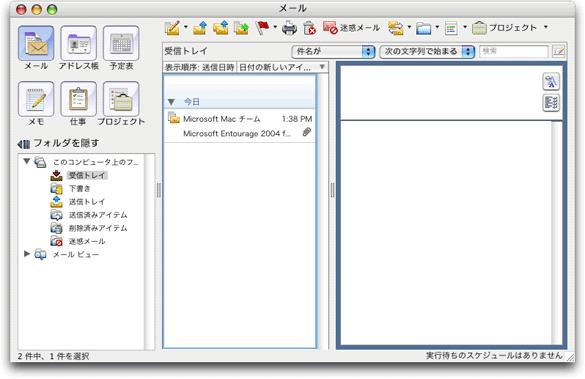
3.メニューバーの【ツール】
から【アカウント】
をクリックします。
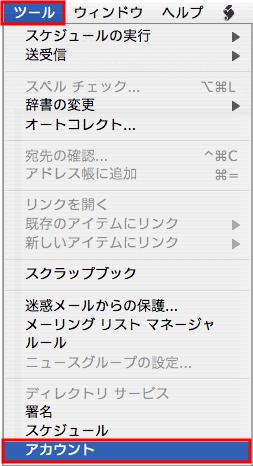
4.“アカウント”の画面が表示されます。
「通常のメール送受信に使用している設定名 (例:tarou@dear.ne.jp)」 を選択し、【編集】をクリックしま
す。
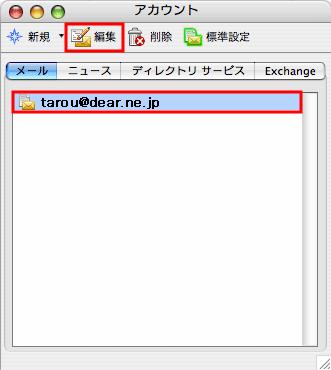
5.“アカウントの編集”の画面が表示されます。
下記のように設定し、【こ
こをクリックして詳
細な送信オプションを指定】をクリックします。
|
メールの送信 |
|
SMTPサーバー |
【mail.dear.ne.jp】を入力します |
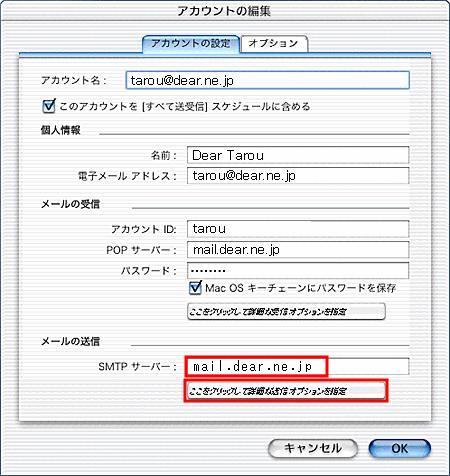
6.“詳細な送信オプション”の画面が表示されます。
下記のように設定し、ウィンドウ左上の【クローズボックス】をク
リックします。
|
次の SMTP ポートを使用する |
チェッ
クをします |
|
SMTP ポート番号 |
【587】を入力します |
SMTP サーバーで認証を必要とする
|
チェックをします |
受信メール サーバと同じ設定を使用する
|
選択をします |
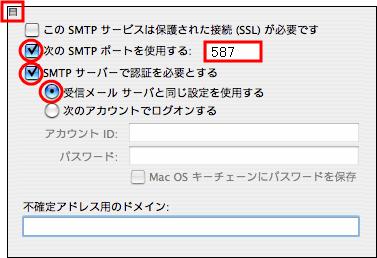
7.“アカウントの編集”の画面が表示されます。
【OK】
ボタンをクリックします。
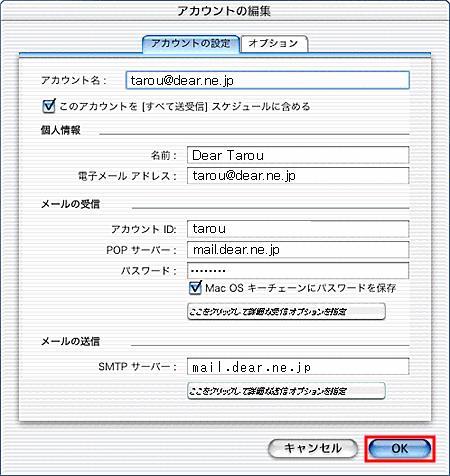
以上でEntourageの設定は完了です。